随着摄影技术的发展,虚化效果已成为许多摄影爱好者和专业摄影师钟爱的一种表现手法。虚化能够突出主题,并有效地降低背景的干扰。然而,对于那些没有购买昂贵相机设备的人来说,他们依然可以通过使用 Photoshop (PS) 软件来实现这一效果。接下来,我将分享一些关于如何使用 PS 软件进行图片虚化的技巧。
如何使用 PS 进行图片虚化?
1. 打开你想要虚化的图片
打开 Photoshop 软件,并导入你想要进行虚化处理的图片。你可以通过选择 “文件” 菜单中的 “打开” 选项或直接拖放图像到 Photoshop 窗口来实现。
2. 复制背景层
在图层面板中,双击图层,将其从背景层解锁,并将其重命名为 “原始图像” 或其他你喜欢的名称。这样做是为了确保在进行虚化处理时保留原始图像的备份。
3. 创建副本图层
在图层面板中,右键单击 “原始图像” 图层,并选择 “新建图层”。这将创建一个图像的副本,以备后用。
4. 使用滤镜进行虚化处理
选择 “滤镜” 菜单上的 “模糊” 子菜单,然后选择 “高斯模糊”。在弹出的对话框中,你可以选择适当的模糊半径来调整虚化效果的强度。根据你希望实现的虚化效果程度,可以在预览中进行实时调整。
5. 为虚化区域创建蒙版
在图层面板中,点击 “添加蒙版” 按钮(一个方形与圆形组合在一起的图标)。这将在图层中创建一个空白的蒙版。选择合适大小的画笔工具,并使用黑色颜色以透明度为 100% 的画笔,将想要保留清晰的区域涂成白色,其他区域则保持黑色。
6. 优化虚化区域
如果你希望进一步优化图像的虚化效果,你可以选择 “滤镜” 菜单上的 “混合选项”。这将打开一个对话框,在其中你可以通过调整图像的亮度、对比度和颜色饱和度等参数来改善虚化的外观。
7. 完成虚化处理
当你满意虚化效果后,点击 “文件” 菜单,并选择 “保存” 以保存你的图片。你可以选择不同的文件格式,如 JPEG、PNG 等。
8. 虚化方法的变化
除了基本的高斯模糊滤镜技术,Photoshop 还提供了其他虚化图像的方式。你可以尝试使用 “镜头模糊”、”运动模糊”、”表面模糊” 等滤镜,以获得不同效果。此外,还可以通过绘制虚化、选择性调整、图层混合模式等技术进一步完善图像的视觉效果。
9. 实践与实验
最后,通过反复练习和实验,你将能够掌握虚化技术,并根据你的创意和图像主题来选择最适合的虚化效果。尝试不同的滤镜和参数组合,发掘出令人惊叹的图片效果。
ps边缘虚化怎么做
技巧一:使用图片转换器来进行照片虚化
迅捷图片转换器是一款支持多种格式转换的图片软件。其中它的【图片编辑】很厉害,可以支持我们图片裁剪、图片文本编辑、贴纸、边框、滤镜、虚化等操作。
操作流程分享:
首先打开该软件——点击【图片编辑】——选择【虚化】导入图片——接着选择心仪的虚化模板套用——拖拽圆圈标注需要的主体——然后调整【虚化强度】——最后点击【立即保存】即可。
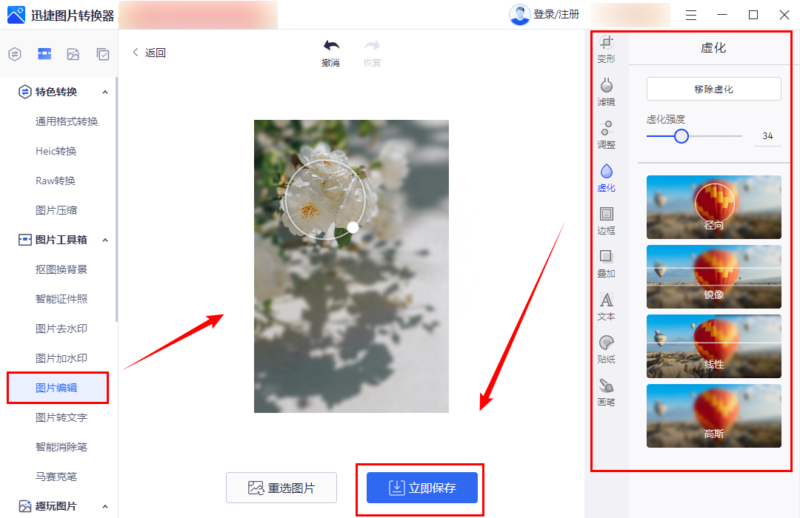
除此之外,这款软件最近还新推出了手机端APP,可以为我们提供修复老照片、抠图换背景、图片压缩等服务,你们需要的话,也可以来试一试。
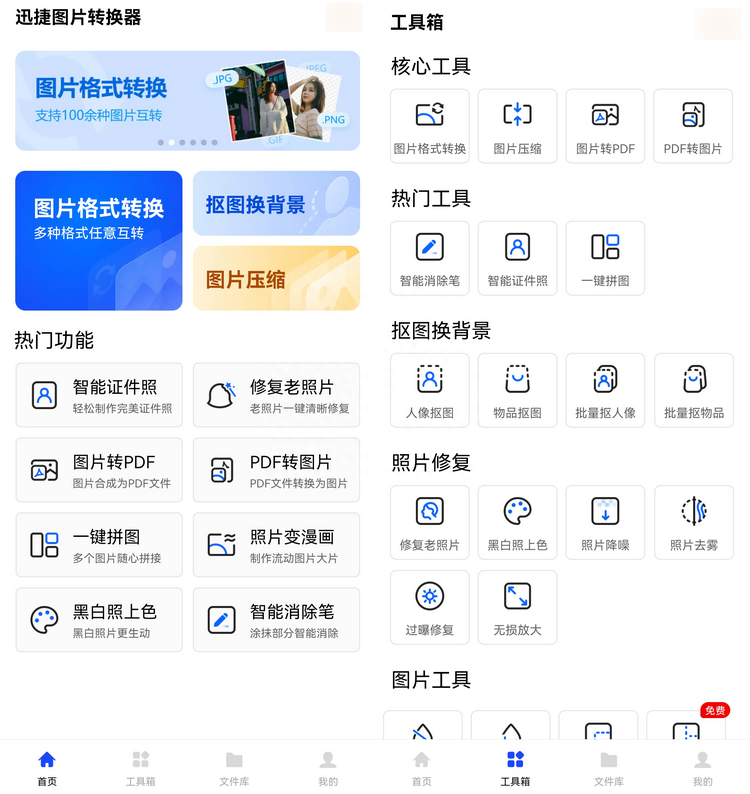
技巧二:使用图像处理软件来进行照片虚化
PS大家都不陌生吧,它的专业性很高,能帮助我们细致化处理图片,处理照片的虚化效果。
操作流程分享:
首先用PS打开要虚化的照片——点击图片复制图层——然后在左边的工具栏中选择【矩形工具】框选要保留的清晰度位置——然后依次点击上的【选择】—【反向】——接着点击【滤镜】选择【高斯模糊】调整模糊半径——最后保存照片即可。
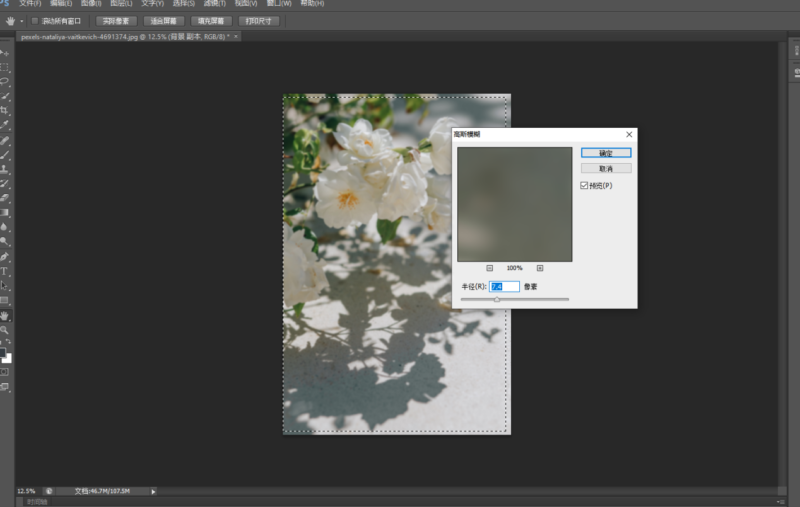
总结起来,使用 Photoshop 进行图片虚化处理是一项有趣且富有创造力的任务。随着反复练习,你将能够掌握不同的虚化技术,并让你的照片更有吸引力和专业感。记得保留原始图像的备份,并随时调整虚化参数,以获得最佳的视觉效果。开始动手吧,欢迎你进入虚化的摄影世界!














